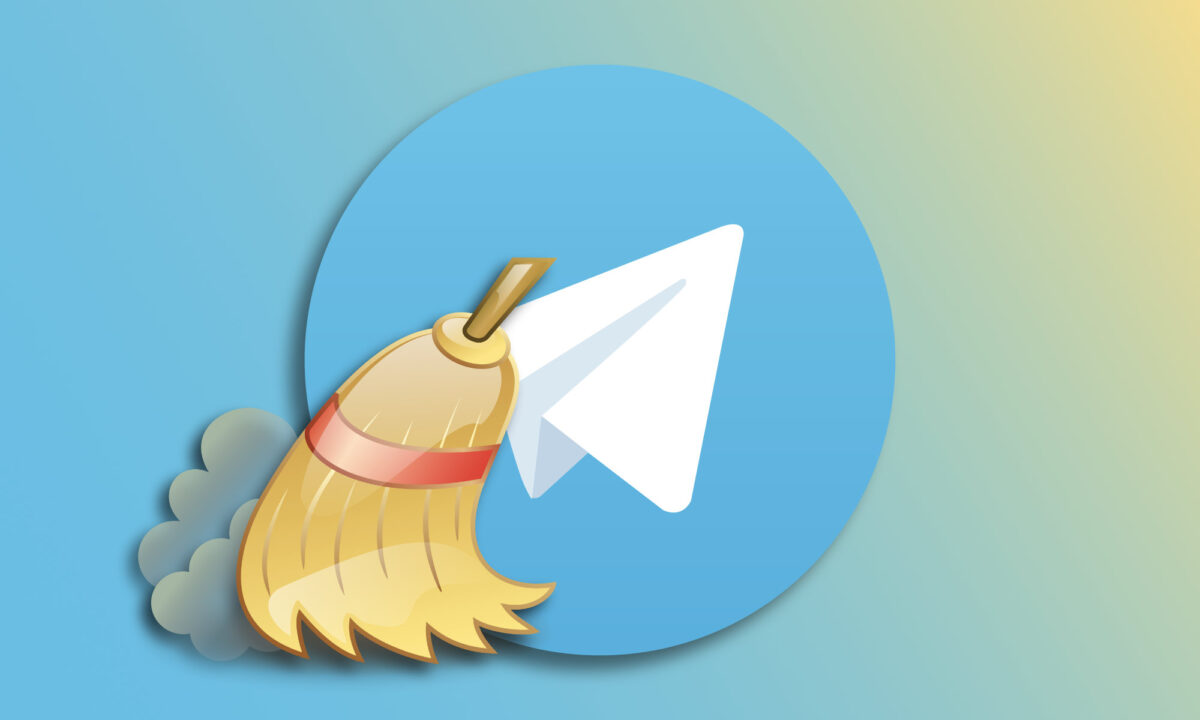Si bien Telegram almacena la mayoría del contenido que recibimos o enviamos directamente en la nube, cierto es que la caché local de la aplicación en el iPhone puede alcanzar un tamaño considerable. Dependiendo del uso que hagamos de la app y también del espacio disponible en nuestro iPhone es posible que tengamos que considerar hacer un poco de limpieza.
Afortunadamente, igual que si queremos proteger nuestras conversaciones de Telegram mediante un código de acceso, la aplicación nos proporciona las herramientas para poder eliminar la información que sobra sin perder la que sí queremos conservar. Con ello podemos liberar espacio en Telegram y recuperar almacenamiento en nuestro iPhone en cuestión de minutos.
¿Ocupa Telegram demasiado espacio en nuestro iPhone?
Antes de empezar, lo mejor es que comprobemos si realmente Telegram está ocupando más espacio del que nos gustaría. Esto es algo que hacemos directamente en los ajustes del iPhone. Los pasos a seguir son los siguientes:
- Abrimos la app Ajustes.
- Entramos en General.
- Tocamos en Almacenamiento del iPhone/iPad.
- En la parte inferior repasamos la lista para encontrar Telegram.

Junto al nombre de la app el sistema nos indicará el tamaño que esta ocupa en nuestro dispositivo. Como guía genérica podemos decir que por encima de 1GB de almacenamiento es conveniente que hagamos algo de limpieza.
Cómo vaciar las cachés de Telegram
A la hora de hacer limpieza lo primero que haremos siempre es vaciar las cachés de Telegram. Los pasos para ello son los siguientes:
- Abrimos la app Telegram.
- Entramos en la pestaña Ajustes.
- Tocamos en Datos y almacenamiento.
- Entramos en Uso de almacenamiento.
- Pulsamos en Borrar toda la caché.
- Confirmamos tocando de nuevo Borrar toda la caché.
Con ello eliminaremos las copias locales de los archivos que Telegram ya guarda en la nube. Dicho de otro modo: no perderemos nada. De necesitar aquella foto, música o documento que ahora hemos eliminado, basta con que lo busquemos en una conversación para que Telegram lo descargue de nuevo.
Otros ajustes para reducir el espacio que ocupa Telegram

Además de borrar la caché, Telegram nos ofrece un ajuste con el que podemos decidir cuánto tiempo conservar la caché de archivos multimedia de los chats. En el apartado "Autolimpiar multimedia en caché" se nos ofrece la limpieza para Chats privados, para Grupos y también para Canales. Tocando en cada uno de ellos podemos elegir entre Nunca, 1 mes, 1 semana o 1 día. Además con Añadir excepción podemos dejar fuera de la limpieza las conversaciones que consideremos.

Por último, dediquemos nuestra atención al apartado "Tamaño máximo de caché". Aquí podemos ajustar la cantidad de almacenamiento de nuestro iPhone que destinamos a la caché de Telegram. La recomendación general es evitar el infinito, y luego, dependiendo del uso que hagamos nosotros de la app y del espacio en nuestro iPhone, ajustar el deslizador. En general, 5GB es más que suficiente.
Una vez hemos detectado si Telegram ocupa más espacio del que nos gustaría, la solución tiene arreglo fácil. Una limpieza de los cachés y un repaso a la configuración del espacio que estas cachés pueden llegar a ocupar nos garantiza recuperar el almacenamiento de nuestro iPhone y, además, evitar que vuelva a quedar ocupado. Todo mientras disfrutamos de todos nuestros chats, archivos, fotos y vídeos en Telegram igual que siempre.
En Hanaringo | Qué es y cómo usar Freeform: la nueva app de Apple para organizar casi cualquier cosa